几何画板中如何用一个解析式画分段函数的图像
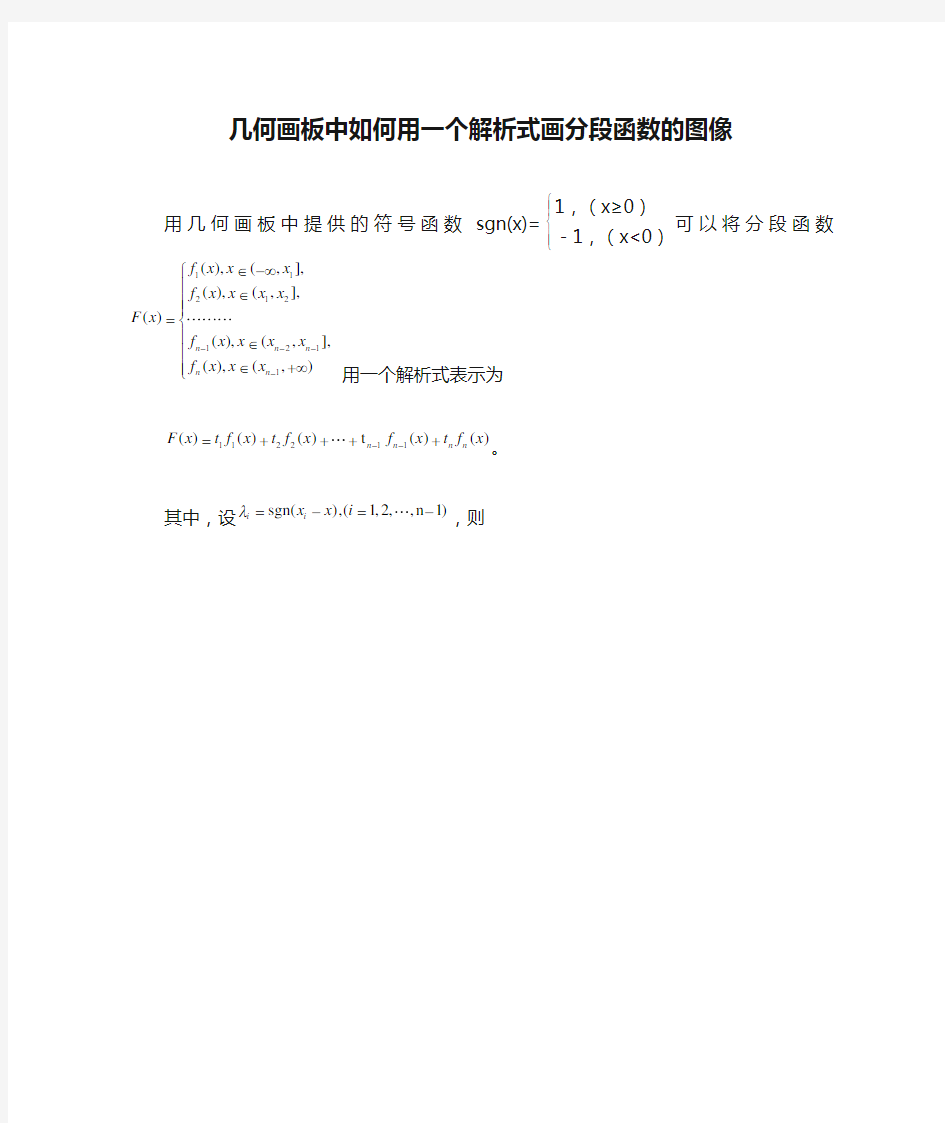
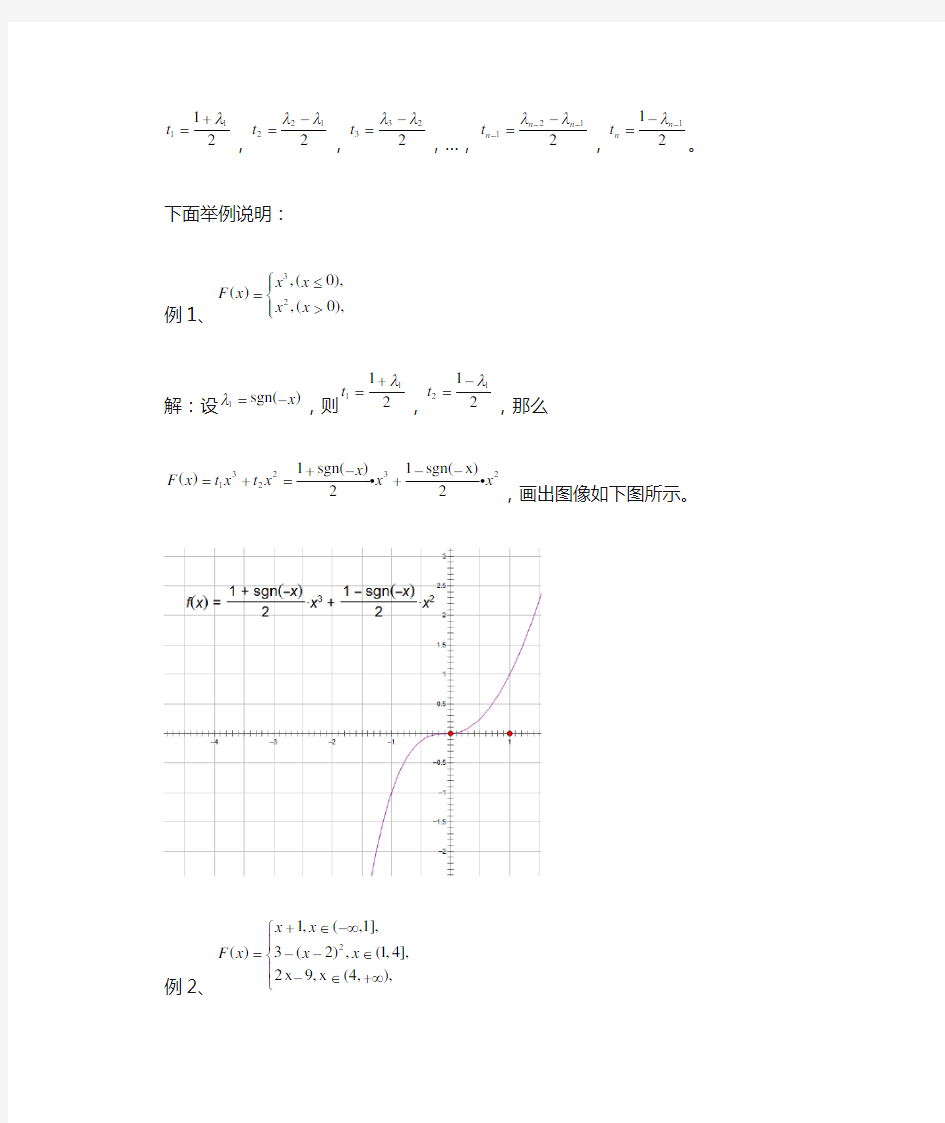
几何画板中如何用一个解析式画分
段函数的图像
用几何画板中提供的符号函数sgn(x)=???1,(x ≥0)-1,(x<0)
可以将分段函数112121
211(),(,],(),(,],()(),(,],(),(,)
n n n n n f x x x f x x x x F x f x x x x f x x x ----∈-∞??∈??=??∈?∈+∞?? 用一个解析式表示为
112211()()()t ()()n n n n F x t f x t f x f x t f x --=++++ 。
其中,设sgn(),(1,2,,n 1)i i x x i λ=-=- ,则
1112t λ+=,2122t λλ-=,3232t λλ-=,…,2112n n n t λλ----=,112n n t λ--=。 下面举例说明:
例1、32,(0),(),(0),
x x F x x x ?≤?=?>?? 解:设1sgn()x λ=-,则1112t λ+=,1212t λ-=,那么 3232121sgn()1sgn(x)()22
x F x t x t x x x +---=+=+ ,画出图像如下图所示。
例2、21,(,1],
()3(2),(1,4],2x 9,x (4,),x x F x x x +∈-∞??=--∈??-∈+∞?
解:设1sgn(1)x λ=-,2sgn(4)x λ=-,则
1112t λ+=,,2122t λλ-=,2312
t λ-=。 那么112233()()()(x)F x t f x t f x t f =++=
1sgn(1)(1)2
x x +-?++ 2sgn(4)sgn(1)1sgn(4)[3(2)](29)22x x x x x -----?--+?- 画出图像如下图所示。
怎样用几何画板画分段函数
怎样用几何画板画分段函数 要有清晰的步骤,注明怎样标明每一个分段函数的定义域; 例如:f(x)=3^(x-1)+1 (X<=1) =3^(1-x)+1(x>1) 这个分段函数方法这样: (1)在图表菜单下,建立网格,再按住shitf键,在x轴点(1,0)上向左画一条水平向左的射线,并选中射线,点击作图菜单下“射线上的点”设为点A,再隐藏射线; (2)选中点A,右键单击“横坐标”,出现“X A=**”,再点“图表”菜单下,计算命令,输入3^(x-1)+1(输X时只需点一下“X A=**”),出现“3^(X A-1)+1=**”; (3)分别选中“X A =**”和“3^( X A -1)+1=**”,单击“图表”菜单,“绘制点”命令,即出现一点,——有时候,你要仔细找找,才能找到; (4)选中点A和上一步的点,再单击作图菜单下的“轨迹”命令; (5)此时即作出来f(x)=3^(x-1)+1 (X<=1) 部分; (6)f(x)=3^(x-1)+1 (X>1) ,如法炮制。 《几何画板》:绘制某区间内的函数图像 第1步,启动几何画板,依次单击“图表”→“定义坐标系”菜单命令,在操作区建立直角坐标系。然后依次单击“图表”→“隐藏网格”菜单命令,隐藏坐标系中的网格。单击工具箱上的“文本”工具,移动光标至圆点,当变成一只小黑手时,单击鼠标左键,然后再双击鼠标左键,将标签修改为“O”。同法,给单位点加注标签为“1”。 第2步,单击工具箱上的“选择箭头”工具,单击操作区空白处,释放所选对象。依次单击“图表”→“绘制点”菜单命令,弹出“绘制点”对话框,按照图143所示输入数据,
单击“绘制”按钮,操作区显示一点。继续在对话框中输入数据,如图144所示, 单击“确定”操作区中又显示一点。单击工具箱上的“文本”工具,移动光标至绘制的第一点上,当光标变成小黑手时,双击鼠标左键,弹出如图145所示的对话框,按照图所示,在标签栏里输入“π”,然后单击“确定”按钮。同样方法,在第二个绘制点上加注标签“-π”。 第3步,单击工具箱上的“选择箭头”工具,选中点π和点-π,按快捷键“ctrl+L”,绘制出两点间的线段。
利用MATLAB绘制二维函数图形
《MATLAB语言》课程论文 利用MATLAB绘制二维函数图形 姓名:海燕 学号:12010245375 专业:通信工程 班级:通信一班 指导老师:汤全武 学院:物理电气信息学院 成日期:2011年12月5 利用MATLAB绘制二维函数图形 (海燕 12010245375 2010级通信1班) [摘要]大学高等数学中涉及许多复杂的函数求导绘图极值及其应用的问题,例如二维绘图,对其手工
绘图因为根据函数的表达式的难易程度而不易绘制,而MATLAB语言正是处理这类的很好工具,既能简易的写出表达式,又能绘制有关曲线,非常方便实用。另外,利用其可减少工作量,节约时间,加深理解,同样可以培养应用能力。本文将探讨利用matlab来解决高等数学中的二维图形问题,并对其中的初等函数、极坐标、进行实例分析,对于这些很难用手工绘制的图形,利用matlab则很轻易地解决。[关键词]高等数学一元函数二元函数 MATLAB语言图形绘制 一、问题的提出 MATLAB 语言是当今国际上科学界 (尤其是自动控制领域) 最具影响力、也是最有活力的软件。它提供了强大的科学运算、灵活的程序设计流程、高质量的图形可视化与界面设计、便捷的与其他程序和语言接口的功能。中学数学中常见到的是二维平面图形,由于概念抽象,学生不好理解,致使学生对学习失去信心,导致学习兴趣转移。在传统的教学中,教师在黑板上应用教具做图,不能保证所做图形的准确性,曲线的光滑度不理想,教学过程显得枯燥无味,教学质量难以保证。Matlab是集数值计算、符号计算和图形可视化三大基本功能于一体的大型软件,广泛应用于科学研究、工程计算、动态仿真等领域。Matlab是一种集成了计算功能、符号运算、数据可视化等强大功能的数学工具软件。其代码的编写过程与数学推导过程的格式很接近,所以使编程更为直观和方便,应用于教学就更加容实现Matlab软件尤 其在简单的绘图中有较强的编辑图形界面功能,在中学的数学教学中的抽象函数变得直观 形象、容易实现,同时也激发学生的学习兴趣,学生通过数形结合,更好地理解题意高等数学是一门十分抽象的学科,对于一些抽象的函数,我们可以借助于几何图形来理解,但这类图形的绘制往往很复杂,仅凭手工绘制也难以达到精确的效果,这时如果使用Matlab来解决所遇到的图形问题,则能达到事半功倍的效果。在高等数学领域中有关图形方面的应用,无论是初等函数图形、还是极坐标图形、统计图,对于Matlab而言都是完全可以胜任的。 下面结合实例从几个方面来阐述matlab在高等数学二维图形中的应用。 二、用matlab绘制一元函数图像 1.平面曲线的表示形式 对于平面曲线,常见的有三种表示形式,即以直角坐标方程 ] , [ ), (b a x x f y∈ =,以参数方程 ] , [ ), ( ), (b a t t y y t x x∈ = =,和以极坐标] , [ ), (b a r r∈ =? ?表示等三种形式。 2.曲线绘图的MATLAB命令 MATLAB中主要用plot,fplot二种命令绘制不同的曲线。 可以用help plot, help fplot查阅有关这些命令的详细信息 问题1 作出函数 x y x y cos , sin= =的图形,并观测它们的周期性。先作函数x y sin =在
中学数学全套课件制作实例(几何画板)
中学数学全套课件制作实例(几何画板) 1、《几何画板》:绘制三角形内接矩形的面积函数图像 2、《几何画板》:求过两点的直线方程 3、《几何画板》:验证两点间距离公式 4、《几何画板》:绘制分段函数的图像 5、《几何画板》:绘制某区间内的函数图像 6、《几何画板》:运用椭圆工具制作圆柱 7、《几何画板》:绘制四棱台 8、《几何画板》:绘制三棱柱 9、《几何画板》:绘制正方体 10、《几何画板》:绘制三角形的内切圆 11、《几何画板》:通过不在一条直线上的3点绘制圆 12、《几何画板》:给定半径和圆心绘制圆 13、《几何画板》:绘制棱形 14、《几何画板》:绘制平行四边形 15、《几何画板》:绘制等腰直角三角形 16、《几何画板》:旋转体教学 17、《几何画板》:画角度的箭头 18、《几何画板》:“派生”关系进行轨迹教学板 19、《几何画板》:制作“椭圆”工具 20、《几何画板》:显示圆和直线的位置关系 21、《几何画板》:研究圆切线的性质 22、《几何画板》:“垂径定理”的教学
23、《几何画板》:证明三角形的中线交于一点 24、《几何画板》:验证分割高线长定理 25、《几何画板》:证明三角形外心和重心的距离等于垂心与重心的距离的一半 26、《几何画板》:证明三角形内角和等于180度 27、《几何画板》:验证三角形面积公式 28、《几何画板》:验证勾股定理 29、《几何画板》:验证正弦定理 30、《几何画板》:验证圆弧的三项比值相等 31、《几何画板》:巧用Excel制作函数图像 32、《几何画板》:绘制极坐标系中的曲线函数图像 33、《几何画板》:绘制带参数的幂函数图像 34、《几何画板》:绘制带参数的正弦函数图像 35、《几何画板》:绘制带参数的抛物线函数图像 36、《几何画板》:绘制带参数的圆函数图像 37、《几何画板》绘制带参数直线函数图像 《几何画板》:绘制三角形内接矩形的面积函数图像 第1步,启动几何画板,依次单击“图表”→“定义坐标系”菜单命令,在操作区建立直角坐标系。单击工具箱上的“文本”工具,移动光标至圆点,当变成一只小黑手时,单击鼠标左键,然后再双击鼠标左键,将标签修改为“A”。同法,给单位点加注标签为“1”。 第2步,单击工具箱上的“点”工具,在坐标系第一象限绘制出任意一点,并用“文本”工具加注标签为B。单击工具箱上的“点”工具,移动光标至X轴上,当X轴呈现高亮度时,单击鼠标左键,在X轴
关于MATLAB中分段函数的画法
关于MATLAB中分段函数的画法 最近拿到一题关于MATLAB的分段函数画法的题目,我在网上找了挺久,但没发现很多有用的资料.所以感觉很棘手.但是问题还是要解决,所以我就自己整理了些东西,不怕大家见笑. 我把这些分段函数分为两类: 一.对于y=f(x)这个模型来讲,一类是关于其中一个段是y为常量的一个模型,举例说明. 例 1.y={0,(x<0);1,(x>=0)};在x>-10&x<10区间内的图形 代码如下 : x=-10:0.01:10; y=ones(size(x)); y(x<=0)=0; plot(x,y); axis([-10 10 -0.5 1.5]); 这样的处理方法就是对于x是变量而Y为常量的而直接定义常数矩阵,再通过判断进行修改,只适合于Y为常量的基础上. ________________________________________________华丽分割线_______________________________________________ 二.第二种是y=f(x),y是关于x的一个变量.需要将x进行赋值的分段函数.这种处理方法比较多. 这里引用一段经典matlab分段画图的例子给大家(代码为蓝色区域): 例 2: x=-3:0.01:3; y1=zeros(size(x)); y2=zeros(size(x)); y3=zeros(size(x)); N=length(x); for k=1:N if x(k)<-1&x(k)>=-3; y1(k)=(-x(k).^2-4*x(k)-3)/2; elseif x(k)>=-1&x(k)<1 ; y2(k)=-x(k).^2+1; else x(k)<=3&x(k)>=1 ; y3(k)=(-x(k).^2+4*x(k)-3)/2; end end y=y1+y2+y3; plot(x,y) 这里运用的是将Y的值设置成三个与x的数量相等的空变量.然后分别依次讲X 的值通过f(x)转换为Y然后画出图形并将三个图形进行组合.
MATLAB中bode图绘制技巧(精)
Matlab中Bode图的绘制技巧学术收藏2010-06-04 21:21:48 阅读54 评论0 字号:大中小订阅我们经常会遇到使用Matlab画伯德图的情况,可能我们我们都知道bode这个函数是用来画bode图的,这个函数是Matlab内部提供的一个函数,我们可以很方便的用它来画伯德图,但是对于初学者来说,可能用起来就没有那么方便了。譬如我们要画出下面这个传递函数的伯德图: 1.576e010 s^2 H(s= ------------------------------------------------------------------------------------------ s^4 + 1.775e005 s^3 + 1.579e010 s^2 + 2.804e012 s + 2.494e014 (这是一个用butter函数产生的2阶的,频率范围为[20 20K]HZ的带通滤波器。我们可以用下面的语句:num=[1.576e010 0 0]; den=[1 1.775e005 1.579e010 2.804e012 2.494e014]; H=tf(num,den; bode(H 这样,我们就可以得到以下的伯德图: 可能我们会对这个图很不满意,第一,它的横坐标是rad/s,而我们一般希望横坐标是HZ;第二,横坐标的范围让我们看起来很不爽;第三,网格没有打开(这点当然我们可以通过在后面加上grid on解决)。下面,我们来看看如何定制我们自己的伯德图风格:在命令窗口中输入:bodeoptions 我们可以看到以下
内容:ans = Title: [1x1 struct] XLabel: [1x1 struct] YLabel: [1x1 struct]TickLabel: [1x1 struct]Grid: 'off' XLim: {[1 10]}XLimMode: {'auto'}YLim: {[1 10]} YLimMode: {'auto'}IOGrouping: 'none'InputLabels: [1x1 struct]OutputLabels: [1x1 struct]InputVisible: {'on'} OutputVisible: {'on'}FreqUnits: 'rad/sec'FreqScale: 'log' MagUnits: 'dB' MagScale: 'linear'MagVisible: 'on' MagLowerLimMode: 'auto'MagLowerLim: 0PhaseUnits: 'deg'PhaseVisible: 'on'PhaseWrapping: 'off' PhaseMatching: 'off'PhaseMatchingFreq: 0 PhaseMatchingValue: 0我们可以通过修改上面的每一 项修改伯德图的风格,比如我们使用下面的语句画我 们的伯德图:P=bodeoptions;P.Grid='on'; P.XLim={[10 40000]};P.XLimMode={'manual'};P.FreqUnits='HZ'; num=[1.576e010 0 0];den=[1 1.775e005 1.579e010 2.804e012 2.494e014];H=tf(num,den; bode(H,P 这时,我们将会看到以下的伯德图: 上面这张图相对就比较好了,它的横坐标单位 是HZ,范围是[10 40K]HZ,而且打开了网格,便于我 们观察-3DB处的频率值。当然,你也可以改变bodeoptions中的其它参数,做出符合你的风格的伯
实验2matlab绘图操作
实验2 Matlab 绘图操作 实验目的: 掌握绘制二维图形的常用函数; 掌握绘制三维图形的常用函数; 掌握绘制图形的辅助操作。 实验内容: 设sin .cos x y x x ?? =+??+? ?23051,在x=0~2π区间取101点,绘制函数的曲线。 已知: y x =2 1,cos()y x =22,y y y =?312,完成下列操作: 在同一坐标系下用不同的颜色和线性绘制三条曲线; 以子图形式绘制三条曲线; 分别用条形图、阶梯图、杆图和填充图绘制三条曲线。 3. 已知:ln(x x e y x x ?+≤??=??+>??2 0102 ,在x -≤≤55区间绘制函数曲线。 4. 绘制极坐标曲线sin()a b n ρθ=+,并分析参数a 、b 、n 对曲线形状的影响。 5.在xy 平面内选择区域[][],,-?-8888 ,绘制函数z = 6. 用plot 函数绘制下面分段函数的曲线。 ,(),,x x f x x x x ?++>? ==??+-> x=(0:2*pi/100:2*pi);
>> y=+3*sin(x)/(1+x.^2))*cos(x); >> plot(x,y) 2.已知: y x =2 1,cos()y x =22,y y y =?312,完成下列操作: (1)在同一坐标系下用不同的颜色和线性绘制三条曲线; >> x= linspace(0, 2*pi, 101); >> y1=x.*x; >> y2=cos(2x); >> y3=y1.*y2; plot(x,y1,'r:',x,y2,'b',x,y3, 'ko') (2)以子图形式绘制三条曲线; >> subplot(2,2,1),plot(x,y1) subplot(2,2,2),plot(x,y2) subplot(2,2,3),plot(x,y3)
关于几何画板分段函数的处理
几何画板中函数和分段函数定义域处理 郑 明 淮 (福建尤溪文公高级中学,365100) 几何画板是数学新课程推荐使用信息技术软件。它作出的几何图形、函数图象非常精确,运算功能也十分强大,更重要的是它拥有用动态方式揭示几何图形中的元素间关系保持不变的特点。这些特点对于学生认清问题的本质,弥补空间想像力不足,对相关问题进行验证、探索提供了易于操作的平台。正因为如此,几何画板相对于其他常用软件倍受数学教师的青睐。 当然,任何一款软件都不可能做到十全十美,几何画板也是如此。虽然它的版本已经升级到5.0,我们在使用过程中仍然发现有许多方面不尽如人意。例如:新建一个函数后,利用绘制函数图象功能画出来的是其完整定义域上的图象。而在高中数学中很多函数是限定定义域的,而几何画板不具备直接限定定义域的作图像功能,我们只能另想方法以达到这一目的。这一问题以及分段函数是高中数学中的重点内容,在使用 几何画板辅助教学中必需突破这一瓶 颈。本文就此两个问题在几何画板环境 下做一个探索,希望能有效地、可操作 地解决这一问题。 一、几何画板中限定定义域函数的图像 处理方案 例1、作函数822--=x x y (53≤≤-x )的图像 分析:822--=x x y 的定义域是R ,要 去掉 53≤≤-x 之外的图像只能改变原函数的表达式,使其对应关系与原函数
相同,但定义域为53≤≤-x 。构造如下: )5)(3(082)(2x x x x x f -+?+--=然后绘制函数f(x) 效果如图。 函数f(x) 中的)5)(3(0x x -+?把函数定义域限定在53≤≤-x ,并且在定义域范围内其值恒为0,因此不改变原函数的值。 一般地,限定函数定义域的构造有以下八种情况: 1、限定函数f(x)定义域为[a ,b]构造函数:))((0)(x b a x x f y --?+= 2、限定函数f(x)定义域为(a ,b]构造函数:a x x b x f y --?+=0)( 3、限定函数f(x)定义域为[a ,b)构造函数:x b a x x f y --?+=0)( 4、限定函数f(x)定义域为(a ,b)构造函数:)))(log((0)(x b a x x f y --?+= 5、限定函数f(x)定义域为(a ,+∞)构造函数:)log(0)(a x x f y -?+= 6、限定函数f(x)定义域为[a ,+∞)构造函数:a x x f y -?+=0)( 7、限定函数f(x)定义域为(-∞,b)构造函数:)log(0)(x b x f y -?+= 8、限定函数f(x)定义域为(-∞,b]构造函数:x b x f y -?+=0)( 二、几何画板中分段函数的图像处理 例2.作分段函数?? ???≥+-<≤--<+=)4........(63)42.....(.......... )2.........(83)(2x x x x x x x f 的图像。 在网络上或下载的课件中经常看到的两种作法: 方法1:分别构造函数 ①)2log(083)(1x x x f --?++=
Matlab实验
MATLAB实验报告 学校:湖北文理学院 学院:物理与电子工程学院 专业:电子信息工程 学号: 2013128182 姓名:张冲 指导教师:宋立新
实验一 MATLAB环境的熟悉与基本运算 一、实验目的: 1.熟悉MATLAB开发环境 2.掌握矩阵、变量、表达式的各种基本运算 二、实验内容 1、学习使用help命令,例如在命令窗口输入help eye,然后根据帮助说明, 学习使用指令eye(其它不会用的指令,依照此方法类推) 2、学习使用clc、clear,观察command window、command history和workspace 等窗口的变化结果。 3、初步程序的编写练习,新建M-file,保存(自己设定文件名,例如exerc1、 exerc2、exerc3……),学习使用MATLAB的基本运算符。 三、练习 1)help rand,然后随机生成一个2×6的数组,观察command window、 command history和workspace等窗口的变化结果。 2)学习使用clc、clear,了解其功能和作用。 3)用逻辑表达式求下列分段函数的值 4)求[100,999]之间能被21整除的数的个数。(提示:rem,sum的用法) 四、实验结果 1)
2)clc:清除命令窗口所有内容,数值不变;clear:初始化变量的值。3) 4)
实验二 MATLAB数值运算 一、实验目的 1、掌握矩阵的基本运算 2、掌握矩阵的数组运算 二、实验内容 1)输入C=1:2:20,则C(i)表示什么?其中i=1,2,3, (10) 2)输入A=[7 1 5;2 5 6;3 1 5],B=[1 1 1; 2 2 2; 3 3 3],在命令窗 口中执行下列表达式,掌握其含义: A(2, 3) A(:,2) A(3,:) A(:,1:2:3) A(:,3).*B(:,2) A(:,3)*B(2,:) A*B A.*B A^2 A.^2 B/A B./A 3)二维数组的创建和寻访,创建一个二维数组(4×8)A,查询数组A第2 行、第3列的元素,查询数组A第2行的所有元素,查询数组A第6列的所有 元素。 4)两种运算指令形式和实质内涵的比较。设有3个二维数组A 2×4,B 2×4 ,C 2×2 , 写出所有由2个数组参与的合法的数组运算和矩阵指令。 5)学习使用表4列的常用函数(通过help方法) 6)学习使用表5数组操作函数。 7)生成一个3行3列的随机矩阵,并逆时针旋转90°,左右翻转,上下翻转。 8)已知a=[1 2 3],b=[4 5 6],求a.\b和a./ b 9)用reshape指令生成下列矩阵,并取出方框内的数组元素。 三、实验结果 1)C(i)表示C中的第i个的数值;
几何画板视频教程全集(完整)精编版
几何画板视频教程全集(完整) 一、绘制几何图形和几何体[本章实例下载] 实例1 利用画点工具任意画三点 实例2 绘制线段 实例3 绘制过同一点的三条直线 实例4 绘制相同端点的三条射线 实例5 绘制三个同心圆 实例6 绘制共点圆 实例7 绘制圆在第一象限内的部分 实例8 绘制三角形的中线 实例9 绘制三角形的三条角平分线 实例10 绘制三角形的三条高 实例11 绘制相邻两边可以随意改变的平行四边形 实例12 绘制菱形 实例13 绘制梯形的中位线 实例14 绘制等腰梯形 实例15 绘制正三角形 实例16 绘制正五边形 实例17 绘制关于某条直线对称的两个全等的三角形 实例18 绘制关于某点对称的两个三角形 实例19 绘制相似三角形 实例20 绘制五角星 实例21 绘制正方体 实例22 绘制相邻三条棱可改变的三棱柱 实例23 绘制三棱台 实例24 绘制圆柱 实例25 绘制圆锥 实例26 绘制圆台
二、制作度量型课件[本章实例下载] 实例1 验证三角形的中位线定理 实例2 验证圆幂定理 实例3 验证三角形内角和 实例4 验证圆周角与圆心角的关系 实例5 验证同底等高三角形面积相等实例6 验证三角形的面积公式 实例7 验证勾股定理 实例8 验证两点间的距离公式 实例9 验证正弦定理 实例10 验证两平行线间的斜率关系实例11 验证余弦定理 实例12 绘制分段函数
实例1 二次函数的图像 实例2 指数函数的图像 实例3 对数函数的图像 实例4 函数y=sinx的图像 实例5 绝对值函数的图像 实例6 可变系数的二次函数的图像 实例7 可变系数的三角函数的图像 实例8 定义在区间[a,b]上的函数的图像实例9 椭圆的参数方程 实例10 星形线 实例11 圆锥曲线的统一方程 实例12 心脏线
用matlab绘制各种数字信号中的函数还有分段函数及翻褶平移
《数字信号处理》 (一)实验目的 使用stem绘图函数分别画出离散时间信号在指定范围内的图形。画图时使用xlabel,ylabel,title,legend等函数进行注释。复习MATLAB的基本应用,如:函数的定义、画图……并巩固理论知识中的多种离散时间信号及其图形,以及延迟与翻褶的函数变换等。 (二)程序的运行与截图 1)用stem绘制单位阶跃序列u(n) clear all;close all;clc;%清除所有变量 n=0:50;%取值范围 y=(n>=0);%n>=0,y=1;n<0,y=0 stem(n,y);%显示出当0<=n<=50 时,函数u(n)的取值范围 xlabel('n');%对横轴进行注释 ylabel('y=u(n)');%对纵轴进行注释 title('y=u(n)的图形');%对图像的标题进行注释 legend('y=u(n)',2);%对图中曲线进行注释,标注在第二象限 2)用stem绘制单位抽样(冲激)序列δ(n) clear all;close all;clc; %清除所有变量
n=0:50; %取值范围 y=(n==0);%n=0,y=1;n!=0,y=1 stem(n,y);%显示出当0<=n<=50 时,函数δ(n)的取值范围xlabel('n');%对横轴进行注释 ylabel('y=δ(n)');%对纵轴进行注释 title('y=δ(n)的图形');%对图像的标题进行注释 legend('y=δ(n)',2);%对图中曲线进行注释,标注在第二象限
3)用stem绘制矩形序列Rn(n)clear all;close all;clc; %清除所有变量 n=0:50; %取值范围 R10=((n>=0)&(n-9)<=0);%0<=n<=10,y=1;n>10,y=0 stem(n,R10);%显示出当0<=n<=50 时,函数Rn(n)的取值范围xlabel('n');%对横轴进行注释 ylabel(' y=R10(n)');%对纵轴进行注释 title('y=R10(n)的图形');%对图像的标题进行注释 legend('y=R10(n)',2);%对图中曲线进行注释,标注在第二象限
2019年几何画板实用范例-推荐word版 (36页)
本文部分内容来自网络整理,本司不为其真实性负责,如有异议或侵权请及时联系,本司将立即删除! == 本文为word格式,下载后可方便编辑和修改! == 几何画板实用范例 篇一:几何画板实用实例 数学教学常用几何画板具体实例 1、《几何画板》:绘制三角形内接矩形的面积函数图像 2、《几何画板》:求过两点的直线方程 3、《几何画板》:验证两点间距离公式 4、《几何画板》:绘制分段函数的图像 5、《几何画板》:绘制某区间内的函数图像 6、《几何画板》:运用椭圆工具制作圆柱 7、《几何画板》:绘制四棱台 8、《几何画板》:绘制三棱柱 9、《几何画板》:绘制正方体 10、《几何画板》:绘制三角形的内切圆 11、《几何画板》:通过不在一条直线上的3点绘制圆 12、《几何画板》:给定半径和圆心绘制圆 13、《几何画板》:绘制棱形 14、《几何画板》:绘制平行四边形 15、《几何画板》:绘制等腰直角三角形 16、《几何画板》:旋转体教学 17、《几何画板》:画角度的箭头
18、《几何画板》:“派生”关系进行轨迹教学板 19、《几何画板》:制作“椭圆”工具 20、《几何画板》:显示圆和直线的位置关系 21、《几何画板》:研究圆切线的性质 22、《几何画板》:“垂径定理”的教学 23、《几何画板》:证明三角形的中线交于一点 24、《几何画板》:验证分割高线长定理 25、《几何画板》:证明三角形外心和重心的距离等于垂心与重心的距离的一半 26、《几何画板》:证明三角形内角和等于180度 27、《几何画板》:验证三角形面积公式 28、《几何画板》:验证勾股定理 29、《几何画板》:验证正弦定理 30、《几何画板》:验证圆弧的三项比值相等 31、《几何画板》:巧用Excel制作函数图像 32、《几何画板》:绘制极坐标系中的曲线函数图像 33、《几何画板》:绘制带参数的幂函数图像 34、《几何画板》:绘制带参数的正弦函数图像 35、《几何画板》:绘制带参数的抛物线函数图像 36、《几何画板》:绘制带参数的圆函数图像 37、《几何画板》绘制带参数直线函数图像 《几何画板》:绘制三角形内接矩形的面积函数图像 第1步,启动几何画板,依次单击“图表”→“定义坐标系”菜单命令,在操作区建立直角坐标系。单击工具箱上的“文本”工具,移动光标至圆点,当变
用matlab绘制各种数字信号中的函数-还有分段函数及翻褶-平移
用matlab绘制各种数字信号中的函数-还有分段函数及翻褶-平移
《数字信号处理》 (一)实验目的 使用stem绘图函数分别画出离散时间信号在指定范围内的图形。画图时使用xlabel,ylabel,title,legend等函数进行注释。复习MATLAB的基本应用,如:函数的定义、画图……并巩固理论知识中的多种离散时间信号及其图形,以及延迟与翻褶的函数变换等。 (二)程序的运行与截图 1)用stem绘制单位阶跃序列u(n) clear all;close all;clc;%清除所有变量 n=0:50;%取值范围 y=(n>=0);%n>=0,y=1;n<0,y=0 stem(n,y);%显示出当0<=n<=50 时,函数u(n)的取值范围 xlabel('n');%对横轴进行注释 ylabel('y=u(n)');%对纵轴进行注释 title('y=u(n)的图形');%对图像的标题进行注释legend('y=u(n)',2);%对图中曲线进行注释,标注在第二象限
2)用stem绘制单位抽样(冲激)序列δ(n)clear all;close all;clc; %清除所有变量 n=0:50; %取值范围 y=(n==0);%n=0,y=1;n!=0,y=1 stem(n,y);%显示出当0<=n<=50 时,函数δ(n)的取值范围 xlabel('n');%对横轴进行注释 ylabel('y=δ(n)');%对纵轴进行注释 title('y=δ(n)的图形');%对图像的标题进行注释 legend('y=δ(n)',2);%对图中曲线进行注释,标
几何画板实验七曲线图像的绘制
实验报告 数计学院数学与应用数学专业 夏艳红 105012011088【实验名称】:曲线图像的绘制(续) 【实验目的】:进一步掌握特殊要求的函数图像的绘制方法。能熟练应用轨迹的思想绘制曲线图形。 【实验步骤】: 一、如图,已知y 轴两定点A ,B 。点C 在X 轴求,作出∠ACB 随C 点横坐标变化的图像 1、新建画板,建立一个矩形网格的直角坐标系,在y 轴上做两点A 、B ,x 轴上任做一点C 2、度量点C 的横坐标,度量∠ACB ,依次选择度量值X c 和m ∠ACB ,以(X c ,m ∠ACB )为坐标绘制出点D ; 3、同时选中点C 、D ,绘制轨迹,由实验图像如下图所示: 二、作出 1、新建画板,建立一个矩形网格的直角坐标系,在x 轴上取两点A,B ,并分别度量其横坐标记为a,b. 2、作一个单位圆,取一角度CDE,将其转化为以弧度度量,并度量出为参数 ,θθ θs ec tan {a x b y ==
其弧度,并且求出其tan和sec值。 3、分别计算出X=a·secθ,Y=b·tanθ,坐出该点在坐标轴上所对应的点F,再以C点为主动点,F点为被动点,作出轨迹。 三、教材P103:1(3) 1、在x轴上任取一点A,度量并标记其横坐标为k 2、新建函数y=sin(k·sinx),绘制新函数的图象。 实验图像如下图所示:
四、教材P104:1(4) 1、新建画板,建立一个极坐标网格的直角坐标系,新建参数k,定义k的值。 2、新建函数r=sin(k·sinθ),绘制新函数的图象。
五、教材P105:4 1、新建画板,建立一个极坐标系,设定极点标签为0,单位点加注标签B ; 2、用画圆工具做单位圆,并画出半径OC ;用选择工具先后选择点B 、 C 、单位圆做圆弧BC ,度量弧度角BOC ; 3、按住shift 键做射线DE ,并做出射线上的点F ;度量线段DF 、DE 的距离,计算出DF/DE 的值;隐藏点E ,将DF/DE 的标签改为e ; 4、按住shift 键做射线GH ,并做出射线上的点I ;度量线段GI 的距离,将度量值GI 的标签改为p ; 5、隐藏点H ,用计算器带入公式θρcos 1e ep -= 计算极径长;依次选择 计算值θ ρcos 1e ep -=、弧度角BC (即为θ)绘制出点J ; 6、同时选择点C 、J 做轨迹,将线形设置为粗线。 实验图像如下图所示: 六、教材P118:3 1、将x 轴向上平移一个单位得到直线l 。 2、在l 上取一个点B ,以坐标任取x 轴上一点,并过原点和该点作射线 3、过B 作x 轴的垂线,与x 轴交于C,度量出C 的横坐标。 4、计算出Xc*(1+Xc)的值,以C 点的横坐标和Xc*(1+Xc)的值绘点 42246 105510 e ?p 1 e ?cos mBC () = 5.12p = 4.71e = 0.61DE = 10.00DF = 6.05mBC = 0.75弧度P O D E G H B C F I
matlab 分段函数
f(x)的定义如下: 2226,04()56,010,23 1,x x x x f x x x x x x x x ?+-<≠-?=-+≤<≠≠??--?且且其它 1、写一个函数文件f(x)实现该函数,要求参数x 可以是向量; 2、作出该函数的图形; 3、求出f(x)的零点与最值。 解: (1)、编写M 函数文件 function y=f(x) n=length(x); if x<0 & x~=-4 y=x.^2+x-6; elseif x>=0 & x<10 & x~=2 & x~=3 y=x.^2+5*x+6; else y=x.^2-x-1; end (2)、把文件f.m 放置在搜索路径上 (3)、运行指令 令x=5,则在命令窗口输入指令 y=f(5) 得到答案: y = 56 (2)图形 x1=(-5):0.01:0; y1=x1.^2+x1-6; plot(x1,y1,'m-'); hold on x2=0:0.01:10; y2=x2.^2-5*x2+6; plot(x2,y2,'r:'); hold on x3=10:0.01:15; y3=x3.^2-x3-1; plot(x3,y3); x4=-4; y4=x4.^2-x4-1; plot(x4,y4,'p');
hold on x5=2; y5=x5.^2-x5-1; plot(x5,y5,'b*'); hold on x6=3; y6=x6.^2-x6-1; plot(x6,y6,'g*'); title('函数f(x)的图形'); text(-4,-20,'曲线f1(x)=x^2+x-6'); text(2,40,'曲线f2(x)=x^2-5x+6'); text(10,146,'曲线f3(x)=x^2-x-1'); legend('f1(x)','f2(x)','f3(x)','x=-4','x=2','x=3'); 结果如图: (2)f(x)的零点 ①当x<0 & x~=-4时; f1(x)=x.^2+x-6; 由函数的系数矩阵可得函数的根,即: >> p1=[1,1,-6]; >> x1=roots(p1); x1 =
MATLAB在分段函数的应用要点
《MATLAB语言》课程论文 MATLAB在分段函数的应用 姓名:万治邦 学号:12010245309 专业:通信工程 班级:2010级 指导老师:汤全武 学物理院:电气信息学院 完成日期:2011年11月28日
MATLAB 在分段函数中的应用 ( 万治邦 12010245309 2010级通信工程1班) [摘要]在数学中有很多关于分段函数的知识,我们通常所学的,也只是一些简单分段函数。当遇上一 些多元多次线性方程组时,想要求解,是非常困难的。利用MATLAB编程语言就可以实现对一些复杂的分段喊数进行求解。将MATLAB 语言运用到我们的学习中,就可以使我们对这方面的知识进行获取时简便起来。 [关键词]数学 分段函数 MATLAB 语言 图形绘制 一、问题的提出 MATLAB 语言作为一种简便实用的程序语言,将它的简便易操作运用到学习和教学中,会极大地简化学习中的复杂问题,这样就可以将我们从复杂的公式计算中解脱出来。MATLAB 提供了强大的科学运算、灵活的程序设计流程、高质量的图形可视化与界面设计、便捷的与其他程序和语言接口的功能.将MATLAB 语言与数学结合起来,这无疑会弥补数学的复杂计算所带来的问题。 二、数学分段函数中的应用 1、 分析一元二次函数分段函数的特性 利用MATLAB 解决一些数学中常见的分段函数性质问题,这样将MATLAB 和数学结合起来可以提高学习效率,加深对函数的理解。下面我们就讨论利用MATLAB 程序求解分段函数性质问题。 问题一、定义分段函数下面 分段函数 ? ? ?<+--≥-=0)ln(0 )sin(32)(2x x x x x x x f MATLAB 程序如下: function y=f(x) %定义函数 y=zeros(size(x)); %产生与矩阵X 同样大小的零矩阵 [m n]=size(x); %定义矩阵 for a=1:m %矩阵宽度 for b=1:n %矩阵长度 if x(a,b)<0 %选择结构 y(a,b)=log(-x(a,b))+x(a,b); else y(a,b)=2*x(a,b)^2-3*sin(x(a,b)); %选择结构 end %结束if 语句 end %结束for 语句 end %结束for 语句 问题二:简单的绘图 MATLAB 程序如下: x1=0:0.01:1;%设置x1的变换范围 x2=1:0.01:2;%设置x1的变换范围 y1=x1;%定义y1
《几何画板》:绘制分段函数的图像
《几何画板》:绘制分段函数的图像 第1步,启动几何画板,依次单击“图表”→“定义坐标系”菜单命令,在操作区建立直角坐标系。单击工具箱上的“文本”工具,移动光标至圆点,当变成一只小黑手时,单击鼠标左键,然后再双击鼠标左键,将标签修改为“O”,同样方法,给单位点加注标签为“A”。 第2步,单击工具箱上的“选择箭头”工具,然后依次选中点A和点O,依次单击“构造”→“射线”菜单命令,在操作区中绘制出射线AO,即为区间X≤1。然后单击工具箱上的“点”工具,移动光标至X轴上,当X轴呈现高亮度时,在点A右边作出任意一点B,按照上述方法,绘制出射线AB。然后再用“点”工具,分别在X轴上,点A的左边和右边分别绘制出点C 和点D,如图163所示。 第3步,单击工具箱上的“选择箭头”工具,单击操作区空白处,释放所选对象,然后选中点C,依次单击“度量”→“横坐标”菜单命令,度量值显示在操作区中。选中操作区中显示的度量值,依次单击“数值”→“计算”菜单命令,弹出“计算器”对话框,依次单击“数值”下拉列表中的“Xc”、计算器上的平方号、数字“2”,对话框中显示计算式,如图164所示,
单击“确定”按钮,操作区中显示计算式及结果。单击操作区空白处,释放所选对象,然后依次选中度量值“Xc=-1.75”和操作中显示的另外一个计算值,依次单击“图表”→“绘制(X,y)”菜单命令,在操作区绘制出一点,并用“文本”工具加注标签为“E”。依次选择点C和点E,单击“构造”→“轨迹”菜单命令,绘制出区间函数图像,如图165所示。 第4步,单击操作区空白处,释放所选择对象,按照上述方法,度量出点D的横坐标
教你如何用matlab绘图(全面)
强大的绘图功能是Matlab的特点之一,Matlab提供了一系列的绘图函数,用户不需要过多的考虑绘图的细节,只需要给出一些基本参数就能得到所需图形,这类函数称为高层绘图函数。此外,Matlab还提供了直接对图形句柄进行操作的低层绘图操作。这类操作将图形的每个图形元素(如坐标轴、曲线、文字等)看做一个独立的对象,系统给每个对象分配一个句柄,可以通过句柄对该图形元素进行操作,而不影响其他部分。 本章介绍绘制二维和三维图形的高层绘图函数以及其他图形控制函数的使用方法,在此基础上,再介绍可以操作和控制各种图形对象的低层绘图操作。 一.二维绘图 二维图形是将平面坐标上的数据点连接起来的平面图形。可以采用不同的坐标系,如直角坐标、对数坐标、极坐标等。二维图形的绘制是其他绘图操作的基础。 一.绘制二维曲线的基本函数 在Matlab中,最基本而且应用最为广泛的绘图函数为plot,利用它可以在二维平面上绘制出不同的曲线。 1.plot函数的基本用法 plot函数用于绘制二维平面上的线性坐标曲线图,要提供一组x坐标和对应的y坐标,可以绘制分别以x和y为横、纵坐标的二维曲线。plot函数的应用格式 plot(x,y) 其中x,y为长度相同的向量,存储x坐标和y坐标。 例51 在[0 , 2pi]区间,绘制曲线 程序如下:在命令窗口中输入以下命令 >> x=0:pi/100:2*pi; >> y=2*exp(-0.5*x).*sin(2*pi*x); >> plot(x,y) 程序执行后,打开一个图形窗口,在其中绘制出如下曲线 注意:指数函数和正弦函数之间要用点乘运算,因为二者是向量。 例52 绘制曲线 这是以参数形式给出的曲线方程,只要给定参数向量,再分别求出x,y向量即可输出曲线:
几何画板中如何用一个解析式画分段函数的图像
几何画板中如何用一个解析式画分 段函数的图像 用几何画板中提供的符号函数sgn(x)=???1,(x ≥0)-1,(x<0) 可以将分段函数112121 211(),(,],(),(,],()(),(,],(),(,) n n n n n f x x x f x x x x F x f x x x x f x x x ----∈-∞??∈??=??∈?∈+∞?? 用一个解析式表示为 112211()()()t ()()n n n n F x t f x t f x f x t f x --=++++ 。 其中,设sgn(),(1,2,,n 1)i i x x i λ=-=- ,则
1112t λ+=,2122t λλ-=,3232t λλ-=,…,2112n n n t λλ----=,112n n t λ--=。 下面举例说明: 例1、32,(0),(),(0), x x F x x x ?≤?=?>?? 解:设1sgn()x λ=-,则1112t λ+=,1212t λ-=,那么 3232121sgn()1sgn(x)()22 x F x t x t x x x +---=+=+ ,画出图像如下图所示。 例2、21,(,1], ()3(2),(1,4],2x 9,x (4,),x x F x x x +∈-∞??=--∈??-∈+∞? 解:设1sgn(1)x λ=-,2sgn(4)x λ=-,则 1112t λ+=,,2122t λλ-=,2312 t λ-=。 那么112233()()()(x)F x t f x t f x t f =++= 1sgn(1)(1)2 x x +-?++ 2sgn(4)sgn(1)1sgn(4)[3(2)](29)22x x x x x -----?--+?- 画出图像如下图所示。
